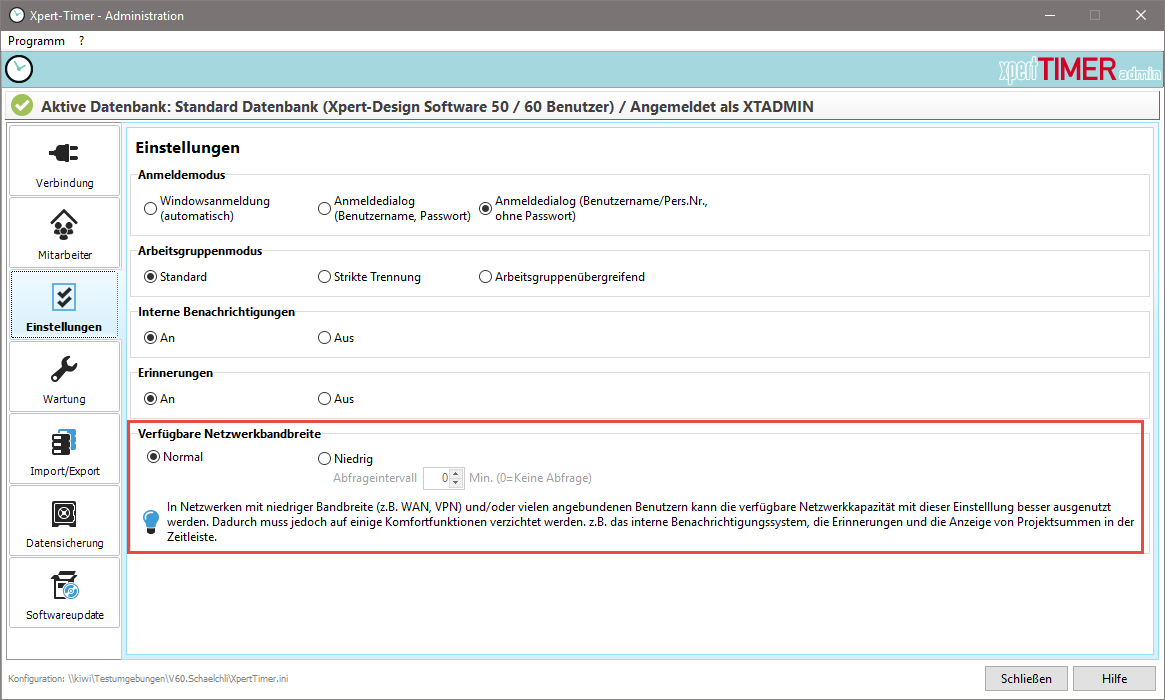Wichtig: Standardmäßig wird ein Administrator-Benutzer (XTADMIN) mit der Datenbank ausgeliefert. Dieser dient dazu, Ihre Datenbank beim ersten Mal einzurichten. Sollte das System Sie beim ersten Login nicht automatisch anmelden, melden Sie sich mit Benutzername "XTADMIN" und Passwort "xtadmin" an. Nachdem Sie sich das erste Mal verbunden haben, sollten Sie das Passwort des Benutzers XTADMIN ändern, um Fremdzugriff auf die Datenbank zu vermeiden.
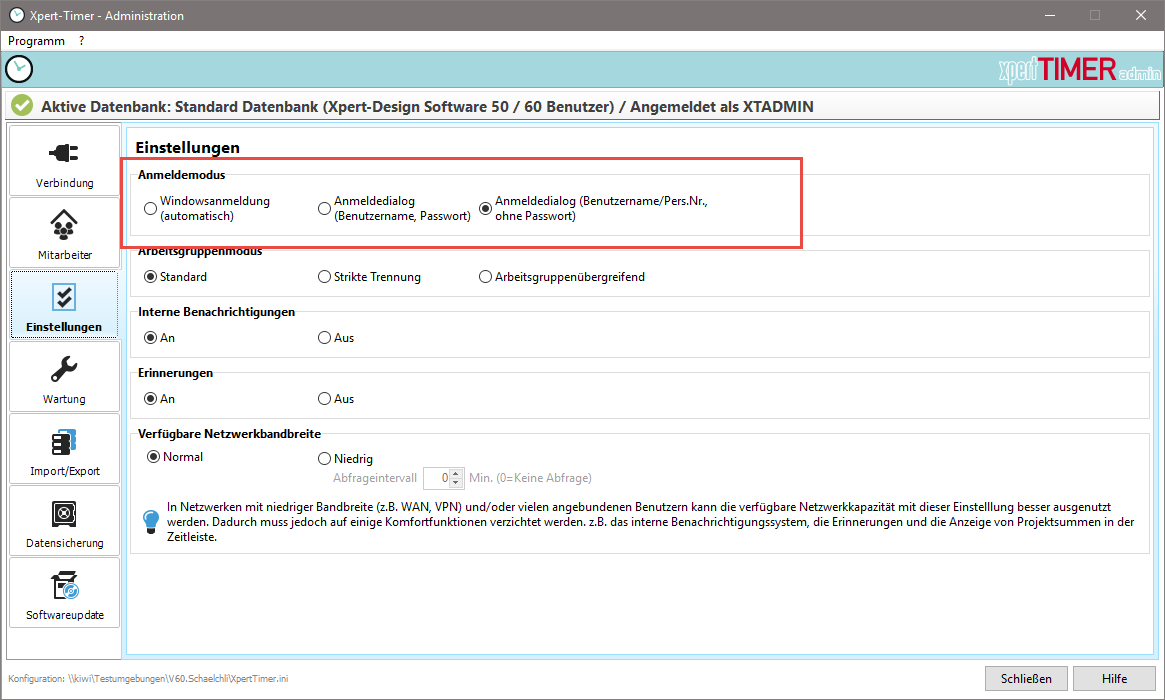
Über den Anmeldemodus können Sie festlegen auf welche Art und Weise Sie sich am Xpert-Timer anmelden können.
Windowsanmeldung
Die einfachste Möglichkeit ist die Anmeldung über den Windows-Benutzernamen. Hierbei ist keine Eingabe des Passwortes notwendig. Auch wenn mehrere Mitarbeiter gleichzeitig auf eine XpertTimer.exe zugreifen, wird der Mitarbeiter am Windows-Benutzernamen erkannt.
Anmeldedialog
Der Anmeldedialog hat den Vorteil, dass sich unter einer Windows-Benutzerkennung auf einem Rechner verschiedene Personen am Zeitsystem anmelden können, andererseits ist jedesmal ein zusätzlicher Anmeldeschritt notwendig.

Sie sehen in der Statusleiste des Projektmanagers mit welchem Namen Sie am System angemeldet sind.
Möchten Sie mit dem Login Dialog arbeiten, werden Sie bei jedem Start des Xpert-Timer gefragt, mit welchem Benutzer und Kennwort Sie sich einloggen möchten.

Möchten Sie nur einzelne Mitarbeiter per Logindialog anmelden und andere aber per Windows-Authentifizierung, können Sie dies über einen Parameter in den Verknüpfungseigenschaften tun. Geben Sie beim Ziel folgende Ergänzung an: /logindialog
Damit wird beim Start über die Verknüpfung automatisch der Login-Dialog geöffnet. Alternativ können Sie den Login-Dialog auch aufrufen, indem Sie beim Start des Xpert-Timer die Hochstelltaste gedrückt halten.
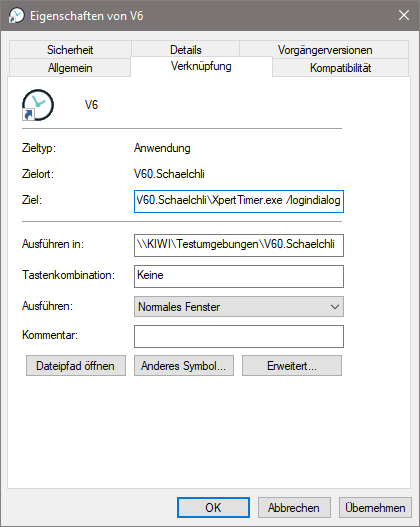
Arbeitsgruppen
Besteht Ihre Firm aus mehreren Abteilungen, können Sie die Sichtbarkeiten im Xpert-Timer über Arbeitsgruppen eingrenzen.
Wählen Sie aus:
Standard: Ohne Aufteilung der Sichtbarkeit, aber immer noch mit der Möglichkeit Mitarbeiter in Arbeitsgruppen aufzunehmen und in der Auswertung nach den jeweiligen Arbeitsgruppen zu filtern.
Strikte Trennung: Jeder Mitarbeiter kann nur genau einer Arbeitsgruppe zugeordnet werden. Ein Mitglied einer Arbeitsgruppe sieht niemals die Einträge einer anderen Gruppe.
Arbeitsgruppenübergreifend: Ein Mitarbeiter kann in mehreren Arbeitsgruppen tätig sein. Damit sieht er auch die Projekte und Kunden anderer Arbeitsgruppen.
Lesen Sie mehr zu Arbeitsgruppen im Kapitel "Arbeitsgruppen".

Interne Benachrichtigungen
Innerhalb Xpert-Timer erhalten die Mitarbeiter Nachrichten, wenn z.B. dem Mitarbeiter ein neues Projekt zugeordnet wurde oder eine Aufgabe. Diese Nachrichten erscheinen in einer kleinen Dialogbox im Windows Traybar. Um Bandbreite einzusparen, z.B. bei langsamer Netzwerkverbindung, können Sie diese internen Benachrichtigungen an dieser Stelle abschalten.
In der Konfigurationsdatei xperttimer.ini können Sie auch das Intervall für die Prüfung auf neue Nachrichten setzen. Standardmäßig liegt dieser bei 5 Sekunden.
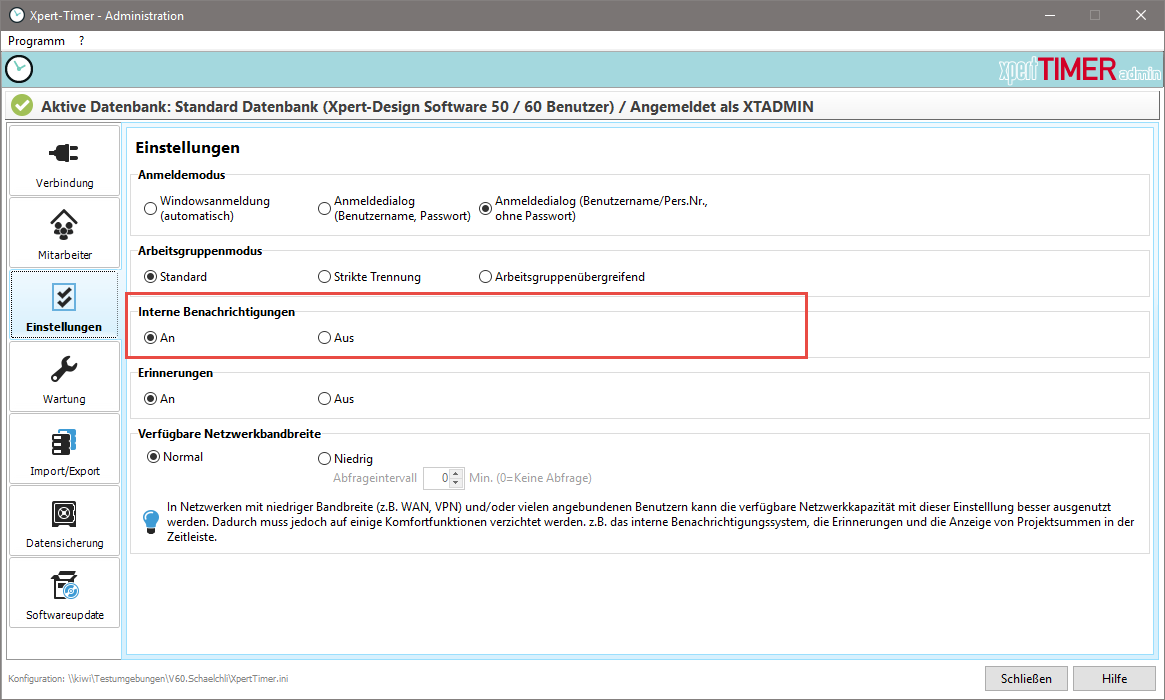
Erinnerungen
Erinnerungen sind kleine Nachrichten die nicht in Ihrer Datenbank gespeichert werden. Sie dienen dazu, Sie einfach nur an Kleinigkeiten zu erinnern. Sie können diese Erinnerungen hier zentral für das komplette System abschalten.
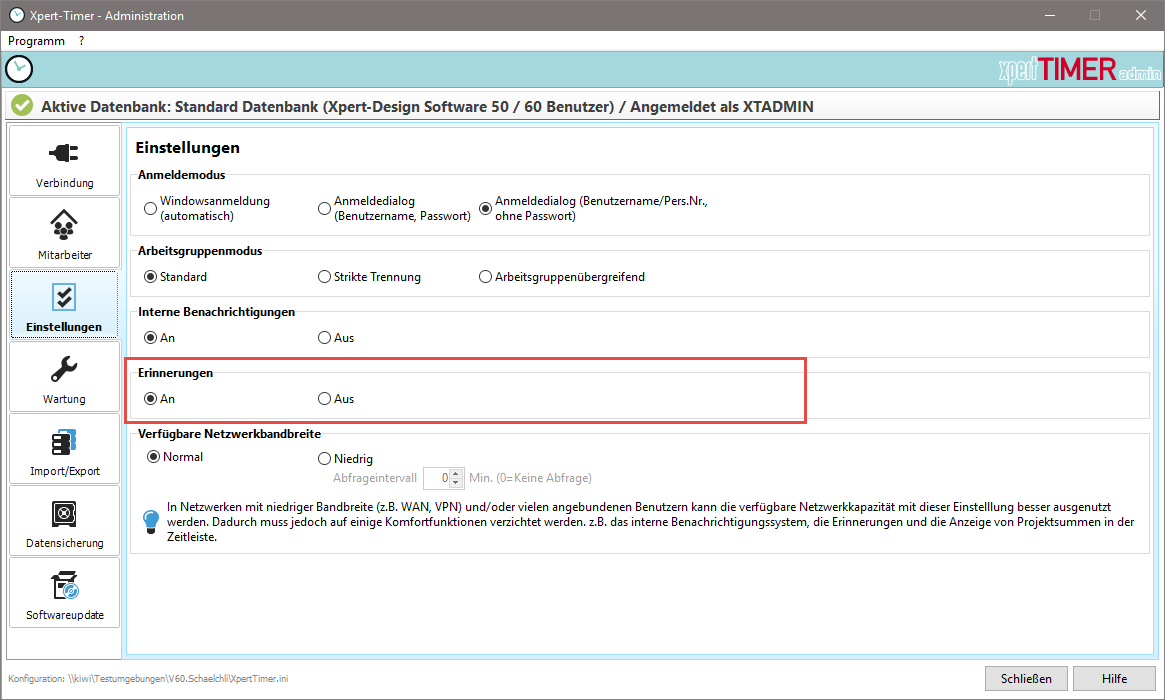
Netzwerkbandbreite
Wenn die Geschwindigkeit Ihres Netzwerks niedrig ist, z. B. bei Verwendung von VPN, kann es hilfreich sein, diese Option auf "Niedrig" zu setzen. Xpert-Timer wird dann die Benachrichtigungen und Nachrichten auf ein Minimum beschränken. Bitte stellen Sie auch den Abfrageintervall ein.